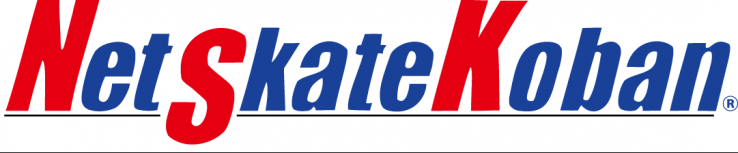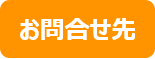※FAQの中では、NetSkateKoban® NanoとNetSkateKoban® Nano(V)をNanoと表記いたします。
1. 導入をお考えのみなさまへ
2. NetSkateKoban® Nanoをもっと知りたい方へ
3.すでにNetSkateKoban® Nano を導入されたユーザのみなさまへ
1. 導入をお考えのみなさまへ
-
1-1.知らない端末がネットワークに接続してきたことをNanoで検知したいのですが、どうしたらいいですか?Q
-
A
正規の端末の「MACアドレス」または「IPアドレス」、接続される「VLAN ID」(Nano(V)の場合)からなる情報を「ホワイトリスト」に登録しておけば、それ以外の知らない端末がネットワークに接続した時に、 「未登録端末」として検知することができるようになります。
-
1-2.未登録端末(不正端末)として判定される条件を詳しく教えてください。Q
-
A
正規端末を判定するためのホワイトリスト情報を持ち、端末が検知された際の端末のMACアドレスおよび利用IPアドレス、およびその端末が検知されたVLANのVLAN ID(Nano(V)の場合)情報を元に不正端末の判定を行います。
具体的には以下の様なホワイトリスト情報が登録でき、これらのいずれにも マッチしない端末が不正端末であると判定されます。
(1)“MACアドレス”
検知された端末の MACアドレスが登録されている“MACアドレス”に一致すれば正規の端末です。(2)“IPアドレス”
検知された端末が利用しているIPアドレスが登録されている“IPアドレス”に一致すれば正規の端末です。(3)“MACアドレスとIPアドレスのペア”
検知された端末のMACアドレスと利用しているIPアドレスが登録されている“MACアドレスとIPアドレスのペア”に一致すれば正規の端末です。(4)“上記情報とVLAN IDのペア”(Nano(V)の場合)
(1)から(3)の情報と、その端末が接続しているVLANの“VLAN ID”が一致すれば正規の端末です。(5)"VLAN ID”(Nano(V)の場合)
検知された端末が接続しているVLANのVLAN IDが登録されている“VLAN ID”に一致すれば正規の端末です。※ 上記に加え、期間情報(開始年月日、終了年月日、各曜日および各曜日の時刻範囲)も設定できます。
-
1-3.Nanoの同時妨害数は最大で何件ですか?Q
-
A
同時妨害数の上限は「アクション設定」画面の「返信の妨害用パケットを常時送信する(※)」の設定状況に応じて変わります。
- 無効に設定されている場合は最大 25 件まで(デフォルト)
- 有効に設定されている場合は最大 15 件まで
※ 本設定が有効の場合、他の端末から妨害対象端末へのIPv4通信に対する妨害をより強力に行います。
-
1-4.複数のNanoを効率的に運用できますか?Q
-
A
Nanoマネージャをご利用いただければ複数のNanoを一括運用できます。
保守にご加入いただいているお客様はNetSkateサービスセンターから無償でダウンロードできます。
-
1-5.Nanoは無線LAN環境でも問題無く使えますか?Q
-
A
はい、利用可能です。
Nano自体は有線ネットワークにしか接続できませんが、Nanoを接続した有線ネットワークと無線LANを同じブロードキャストネットワークとして運用することで、無線LANの端末も管理可能になります。
ネットワークの詳しい設定方法については、お使いのネットワーク機器、無線LAN機器のマニュアルをご参照ください。
-
1-6.Nanoがサポートしているブラウザを教えてください。Q
-
A
Google Chrome, Microsoft Edge, Mozilla Firefox の各最新版をサポートしています。
-
1-7.VPNで繋いだ複数拠点に設置されたNanoをNanoマネージャで監視できますか?Q
-
A
Nanoマネージャを動作させるPCと各拠点に設置されたNanoが直接相互の IPアドレスで通信可能であれば、拠点間の接続がVPNであっても監視可能です。
-
1-8.Nanoをネットワークへ接続すると他のネットワーク機器や端末に影響がありますか?Q
-
Aいいえ、ありません。
Nano は、イーサネット上にブロードキャストされるパケットを受動的に監視することで、ネットワーク上の端末の検知を行っていますので、お客様のネットワーク機器や既存の端末の通信に影響をあたえることはありません。
-
1-9.Nanoは英語表示できますか?Q
-
A
はい、可能です。
ブラウザの言語設定を英語にすることで、英語で表示されるようになります。
-
1-10.NanoをDHCPサーバがないネットワークで初期設定する方法を教えてください。Q
-
A
Nanoは初期状態でDHCPからアドレスを取得するように設定されています。
DHCPサーバが存在しないネットワークの場合は、APIPAと呼ばれる処理によって自動的にアドレスが割り当てられます。したがって、同じくDHCPでアドレスを取得するように設定されているPCなどと HUB で直接接続することで、「かんたんスタートガイド」に記載の手順でkobannano.localでアクセスし、任意の設定をすることができます。
-
1-11. Nanoマネージャの動作要件を教えてください。Q
-
A
対応 OS Windows 10 (64bit 版) 依存ソフトウェア Java 8(Nanoマネージャが使用するJava は Nanoマネージャのセットアップファイルに 同梱されており、別途インストールする必要は ありません) CPU Intel Core i5 3.2GHz 相当以上 メモリ 2GB 以上の空きメモリ ディスク容量 インストール時:500MB 以上の空き容量 (更にNanoを1台登録するごとに100MB以上の空き容量)
-
1-12.NanoマネージャをWindows Server で動作させたいのですが、サポートされていますか?Q
-
A
Nanoマネージャのサポート OS は Windows 10 (64bit) のみとなります。
-
1-13. Nano マネージャを用いて、Nano の死活監視を常時行いたいのですが、可能ですか?Q
-
A
- Nano マネージャを起動・ログインし、そのままログアウト・シャットダウンせずに動作させ続ければ、可能です。
- Windows を再起動した場合、再度 Windows にログインして Nano マネージャを起動、ログインする必要があります。
-
1-14.Nanoのホワイトリスト設定を更新した場合、いつから端末監視結果に反映されますか?Q
-
A
ホワイトリストの更新が完了した時点から有効となります。
2. Nanoをもっと知りたい方へ
-
2-1.Nanoを使って端末のどのような情報が確認できますか?Q
-
A
検知端末一覧画面で、端末の以下の情報が確認できます。
- 検知時刻
- 端末名
- MACアドレス[ベンダー情報]
- IPアドレス(IPv4, IPv6)
- VLAN ID [Nano(V)の場合]
- 端末のOS
- 端末のデバイスタイプ(プリンターやLayer2/3機器などの情報)
※ パケット情報やMIB情報等から推測しているため、実際のOS名やデバイスタイプ(機器種別)とは必ずしも一致しない可能性があります。
-
2-2.Nanoでプリンター等のPC端末以外も検知もできますか?Q
-
A
はい、可能です。
「アクティブ検知」機能(デフォルトで有効)の効果により、プリンターなど能動的な通信を余り行わない端末でも高精度に発見することができます。
-
2-3.NanoでIPv6接続端末の検知遮断はできますか?Q
-
A
はい。 同一端末でもIPv6インターフェースがONの端末の検知と通信妨害が可能です。 スマートフォンやタブレット、ウィンドウズ端末で使われているIPv6接続も検知、通信妨害できます。
-
2-4.不正端末を検知した際に、ネットワークへの接続を「許可する/妨害する」動作を設定で切り替え可能ですかQ
-
A
はい、「アクション設定」画面にて、“メール”通知および“通信妨害”の 実行の有/無を設定することができます。
-
2-5.Nano を監視対象ネットワークに接続し利用を開始した時点で、接続されている端末のステータスはどうなりますか?Q
-
A
ホワイトリストが空の状態になっていますので、全ての端末は「未登録」のステータスで検知されます。
-
2-6.Nano を監視対象ネットワークに接続し利用を開始した時点からすぐに「未登録」のステータスの端末への通信妨害が開始されてしまうのでしょうか?Q
-
A
いいえ、初期状態では通信妨害アクションは OFF に設定されておりますので、通信妨害は開始されません。
また、ホワイトリストに端末が一件も登録されていない状態では、通信妨害アクションをONに設定しても通信妨害は開始されません。
(メール通知やホワイトリスト登録のアクションは実行されます。)
-
2-7.Nanoで端末接続のレポートは出力されますか?Q
-
A
はい。 端末接続一覧が最大2週間分出力できます。
接続の有無だけではなく、接続した時間帯も確認できるため不審な時間帯の接続や不要な接続の確認にもご利用いただけます。バージョン2.8以降では端末の検知履歴が多い場合、古い履歴も週間レポートに含まれるようになりました。
NanoManagerを併用すると3ヶ月前までのレポートが生成可能になります。
-
2-8.ランダム化されたMACアドレスを持つ端末をNanoで管理することは可能ですか?Q
-
A
MACアドレスのランダム化は、主に機器のMACアドレス情報をもとにして利用者の位置情報(プライバシー情報)が追跡されないようにするために用いられている技術です。
一般にプライバシーとセキュリティは相反する関係になる場合がありますが、弊社としてはセキュリティの立場に立ち、許可された端末のみが使用できるよう、MACアドレスベースでの端末・接続管理のセキュリティソリューションを提供しております。
したがいまして、Nanoを用いて監視・管理を行うWi-Fiネットワークに接続する端末につきましては、MACアドレスのランダム化を無効にしてデバイス本来のMACアドレスを利用させ、検知・管理できるように運用する必要があります。具体的には、端末側にて以下の機能を「無効化」する設定を行います。
- Androidの場合「ランダムなMACを使用する」
- Apple iOSの場合「プライベートWi-Fiアドレス」
- Windowsの場合「ランダムなハードウェアアドレスを使う」
-
2-9.通信妨害を手動で停止、または妨害期間経過した後も未登録端末が接続されたままになっていた場合、通信が可能になってしまうのでしょうか?Q
-
A
いいえ、妨害終了後にその端末が接続されたままになっていることを検知し、通信妨害を再開しますので、通信可能になってしまうことはありません。
-
2-10.Nano/Nano (V) 1台で管理可能な台数は何台ですか?Q
-
A
同時に監視できる端末数はモデルごとに以下の通りとなります。
- NK4-NANO-WB0AX : 1,024台
- NSK-NANO-BB0AX : 2,048台
- NSK-NANO-VB0AX/VB4AX : 2,048台 (監視対象VLANの合計)
ホワイトリストへは最大 20,000 件まで登録が可能です。
-
2-11.NanoとNanoマネージャの通信間にあるルータを交換した場合、新ルータに対し通信妨害が発生しますか?Q
-
A
Nanoが接続されているネットワークセグメント上のルータを交換した場合、 新ルータに対応するホワイトリスト情報が登録されていない場合は通信妨害が 実行されます。
Nanoが接続されているネットワークセグメント上のルータを交換する場合は、 以下のいずれかのような対処が必要です。- 事前に新しいルータに対応するホワイトリスト情報を登録しておく
- Nanoの「アクション設定」画面で「通信妨害」を無効に設定し、その後、当該ルータのホワイトリスト情報を登録してから“通信妨害”を有効にする
-
2-12.1台のNanoで検知できる端末数の上限を超えた端末が検知された場合はどのような制限が発生しますか?Q
-
A
上限を超えて接続された端末がネットワーク接続不可の状態になることはありませんが、Nano の性能上、検知の確実さと設定Webページ 等のレスポンスは保証できなくなります。
-
2-13.NanoではどのようなOSが検知できますか?Q
-
A
Windows / MacOS / Linux / unix / Android / iOSです。
-
2-14.Nanoで検知されている端末の端末名はどのように取得されていますか?Q
-
A
以下の優先度で端末名を取得します.
- ホワイトリストの端末名(ホワイトリストに端末名を登録した場合)
- NetBIOS名(「NetBIOSで端末名を取得する」の設定がONの場合)
- DNS名(DNSサーバを設定した場合、もしくはDHCPから自動設定された場合)
-
2-15.Nano で検知した端末の「端末名」を任意に設定できますか?Q
-
A
はい、Nanoの検知端末一覧での表示については、任意の文字列を設定できます。
ホワイトリストの「端末名」に登録した文字列が、検知端末一覧の「端末名」欄に表示されます。
-
2-16.SubGateセキュリティスイッチで構築されたネットワークでNanoは使えますか?Q
-
A
はい、可能です。
SubGateセキュリティスイッチの設定を適切に行うことによって、
Nanoが正常動作することは検証されています。検証は以下の機種で行いました。その他の機種についてはお問い合わせください。
SubGate:SG1005G
NetSkateKoban® Nano: BB0AX
-
2-17.最大数を越える妨害対象端末が接続されたときはどのような動作になるのでしょうか?Q
-
A
最大数を越えた端末については通信妨害されず、通信可能となります。この場合、「検知端末一覧」上の当該端末のステータスにも「妨害中」が表示されません。
-
2-18.Nano が監視できるネットワークのサイズに制限はありますか?Q
-
A
監視対象ネットワークのサイズ(/24, /16 など)に制限はありません。
-
2-19.Nanoでメールを送信するときに設定可能な認証方式・暗号化方式を教えてください。Q
-
A
以下の認証方式・暗号化方式を組み合わせたメール送信に対応しています。
- 認証方式
- なし
- あり(※ PLAIN、LOGIN、CRAM-MD5を自動選択)
- 暗号化方式
- なし
- SSL/TLS
- STARTTLS
- 認証方式
-
2-20.Nanoからメールが届きません。Q
-
A
アクション設定画面の以下の設定項目の値をご確認ください。同画面にテストメールを送信する機能もありますのでお試しください。
- メール設定:
- メールサーバのポート番号
- メールサーバ
- 送信先メールアドレス
- SMTP詳細設定:
- 暗号化通信の使用
- パスワード認証を使用する
- ユーザ名
- パスワード
また、未登録端末が検出された際にメールを出す場合は以下の設定項目にチェックが入っていることをご確認ください。
- 自動アクション (デフォルト):
- メール
- メール設定:
3.すでにNetSkateKoban® Nano を導入されたユーザのみなさまへ
-
3-1. Nanoのトップパネルの LED の仕様を教えてください。Q
-
A
Nano (NSK-NANO-BB0AX) および Nano(V) (NSK-NANO-VB0AX) のトップパネルの LED は2つあり、向かって左の "Status 1" LED が緑色、向かって右の "Status 2" LED が赤色に点灯します。
LED はその点灯状態により、それぞれ以下の動作を示します。
-
3-2. Nanoの電源の切り方を教えてください。Q
-
A
NetSkateKoban® Nano の電源を切るには本体の電源ボタンを操作してお切りいただくか または、設定Webページから電源をお切りください。
[電源ボタンを操作して電源を切る場合]
1.Resetボタンを5秒以上押し続けてください。シャットダウンのプロセスが開始します
2.Status1 LED(緑)が点滅し始めたら、Resetボタンを離してください。
3.Status1 LED(赤)が点滅したら、シャットダウン完了です。最後にACアダプタを抜いてください。
[設定Webページから電源を切る場合]
1.画面右上の「センサ設定」をクリック
2.メニュー画面の「システム管理」をクリック
3.システムのシャットダウンで「シャットダウン」ボタンをクリック
-
3-3.Nanoのセーフモードとは何ですか?Q
-
A
セーフモードとは、NetSkateKoban® Nanoが起動されてから最初にログインするまでのモードです。 この間、メール通知と通信妨害アクションは実行されません。 これは運用中のNetSkateKoban® Nanoを他のセグメントに移動させた場合等に、移動先のセグメントに接続されているすべての端末がホワイトリスト違反となって遮断される、といった事故を防ぐためのモードです。
-
3-4.セーフモードを有効にしたまま運用していいですか?Q
-
A運用中のネットワークで停電などがあった時など、 Nanoが再起動された場合に、セーフモードが設定されていると、未登録端末が接続されても適切に通知があがりません。初期設置時、メンテナンス、ネットワーク構成変更などの場合にセーフモードをONとし、Nanoを設置する セグメントの確定やホワイトリストの設定等が完了し、運用に入るタイミングでセーフモードをOFFとする利用を想定しています。
-
3-5.監視開始後の調整を十分行い、設置箇所やホワイトリストも確定したので、通信妨害やメール通知の運用を開始したいと思います。他に変更しておくべき設定があれば教えてください。Q
-
A
「アクション設定」画面で "セーフモード" のチェックを外すことをおすすめします。初期状態ではチェックが入っており、チェックが入った状態で Nano を再起動すると、再起動後に管理者が Web 画面にアクセスし、ログインするまで全ての通信妨害・メール通知のアクションが停止されます。
-
3-6.Nanoの動作ログの取得方法について教えてください。Q
-
A
お客様からNanoのサポートご依頼時に、弊社または弊社代理店サポートよりNanoの動作ログの取得をお客様にお願いする場合がございます。 Nanoの動作ログの取得方法は以下の通りです。
1.画面右上の「センサ設定」をクリック
2.メニュー画面の「システム管理」をクリック
3.動作ログの取得で「ダウンロード」ボタンをクリック
Nanoが保存しているログのサイズによっては「ダウンロード」ボタンをクリック後、ログの保存画面が表示されるまで数分かかる場合もございます。あらかじめご了承ください。
-
3-7. IPv6アドレスをホワイトリストに登録しても「未登録」となることがあります。Q
-
A
Windows OS等ではデフォルトで定期的に自動的に変更されるIPv6匿名(一時)アドレスが使われることがあります。IPv6アドレスでホワイトリストを運用する場合は、固定IPをつけた状態でご利用ください。
-
3-8.NanoにBonjourでアクセスできないことがあります。Q
-
A
Bonjourは5353/UDPのポートを利用して名前解決します。ウィルス対策ソフトなどをご利用の場合、そのソフトがもつファイヤウォール機能で同ポートの通信が禁止されていることがありますので、5353/UDP ポートを利用した通信を許可するように設定してください。
NanoのアドレスをDHCPから取得する設定(デフォルト)で利用しているときに、ネットワークケーブルを接続する前にNanoを起動すると、まれにBonjourでアクセスできないことがあります。ネットワークケーブルの接続を確認してからNanoを再起動してください。
-
3-9. Nanoの画面が英語になってしまいます。Q
-
A
iPhone/iPadからNanoの画面にアクセスすると日本語ではなく英語表示となります。
今後のリリースでの改善を予定しています。
-
3-11. 無線接続された機器からNanoにアクセスできません。Q
-
A
無線LANをサポートするブロードバンドルータ等で、有線接続している端末と、無線LAN接続している端末の間の通信を許可するかどうかの設定が必要な場合があります。
「有線⇔無線間通信設定」などの設定項目があるかどうかご確認いただき、許可設定となっていることをご確認ください。
あわせて以下のFAQもご参照ください。・Q3-8. NanoにBonjourでアクセスできないことがあります。
-
3-12.Nanoの初期化の仕方を教えて下さい。Q
-
A
設定を初期化すると、Nanoに設定したIPアドレスやNetSkateKobanセンサ機能の設定情報が、初期状態(出荷時の設定)に戻ります。
設定の初期化をする際は、シャットダウンを行なったあと、「Nano」からACアダプタの電源コードとイーサネットケーブルを外し、電源がOFFの状態にしてください。
イーサネットケーブルを外したまま「Nano」にACアダプタの電源コードを接続すると電源がONとなり、起動処理が開始します。起動処理中は「Nano」のLEDが以下のようになります。
Status1 LED(緑) 点滅
Status2 LED(赤) 消灯
初期化を行なう場合は、起動処理が完了してLED(緑)が点灯する前に、Resetボタンを2回押下します。2回目は押下し続けて離さないようにしてください。暫くするとLEDが以下のようになります。
Status1 LED(緑) 消灯
Status2 LED(赤) 2拍1休止の点滅(ピピッ,ピピッ)
この状態になった時にResetボタンを離すと、初期化処理が開始されます。初期化処理中のLEDは以下のようになります。
Status1 LED(緑) 消灯
Status2 LED(赤) 点滅※ Resetボタンを離す前にLED(緑)が点灯となった場合は、起動が完了しているため、初期化の処理は行われません。
-
3-14.アクション設定で通信妨害、メール通知設定を変更しましたが、反映されていないように見えます。Q
-
A
アクション設定の通信妨害、メール通知などの設定の変更は、変更した「後に」検知された端末に対して有効となります。
設定変更時にすでに検知されていた端末を再検知させるには、以下のいずれかを実施します。- セーフモードを無効に設定して、Nanoを再起動する
- 端末をネットワークから外し「終了済と判断するまでの時間」が経過して検知端末一覧から端末情報が消えた後、端末を再接続する
-
3-15. WebヘルプやFAQを参照してもNanoに関する問題が解決できません。Q
-
A
WebヘルプやFAQを参照してもNanoに関する問題が解決できない場合は、Nanoをご購入いただいた代理店サポート窓口までご連絡ください。
-
3-16.製品に関する問い合わせ、バージョンアップの情報の窓口はどちらでしょうか?Q
-
A
製品に関するお問い合わせは、「サポート&アップグレードサービス登録確認書」の「○サポート窓口・サポート受付時間」に記載の窓口までお願いいたします。
また製品のバージョンアップ情報は、弊社ホームページのトップ画面の「お知らせ」欄にて告知しております。製品のダウンロードは、NetSkateサービスセンターをご参照ください。製品に関するリリースノート、ソフトウェアおよびドキュメント等がダウンロードできます。
NetSkateサービスセンターは以下のリンクからアクセスできます。https://www.cysol.co.jp/NetSkateSvc/
- NetSkateサービスセンターへのログインに使用する「ユーザID」には「NetSkate サービスセンターアカウント情報のご案内」に記載の「アカウント」をご使用ください
- パスワードが不明の場合は、NetSkateサービスセンターのトップページにある「パスワードの再発行」ボタンからパスワードの再発行を行ってください
- パスワードの再発行時に入力する「メールアドレス」には「NetSkate サービスセンターアカウント情報のご案内」に記載の「登録メールアドレス」をご使用ください
-
3-17. NetSkateサービスセンターに登録したメールアドレスを変更する方法を教えてください。Q
-
A
「サポート&アップグレードサービス登録確認書」の「サポート窓口」にお問い合わせください。
-
3-18.Nano マネージャを使用して Nano を管理する際に使用する通信ポートを教えてください。Q
-
A
Nano マネージャから全ての管理対象の Nano に対して、以下の宛先の通信ポートを使用して通信を行います。
- 80/TCP (デフォルト、Nano の「ネットワーク設定」→「HTTP ポート」で変更可能です)
- 9907/TCP
-
3-19.1つのネットワークセグメント上で複数のIPネットワークを運用している場合(IP電話用IPネットワークとの同居等)、Nano 1台での監視・通信遮断は可能ですか?Q
-
A
はい、問題なく可能です。ただし、以下の点にご注意ください。
- 同時検知端末の最大数の目安は2,048台となっておりますので、これを越えない範囲でご利用ください。
- お使いのIPネットワーク毎のIPホストアドレス範囲に合わせ、「アクティブ検知」の設定を手動で追加、変更してください。
-
3-20.1つのネットワークセグメント上で複数のIPネットワークを運用していますが、一部の端末が検知されません。Q
-
A
「アクティブ検知」の設定を見直すことで改善が見込めます。
「アクティブ検知」設定の "検索範囲設定" に、お使いのIPネットワーク毎のIPホストアドレス範囲を全て含むように設定して「保存」した後、Nanoを再起動してください。
-
3-21.1つのネットワークセグメント上で複数のIPネットワークを運用している場合、Nano で検知対象アドレスの範囲を指定することはできますか?Q
-
A
いいえ、Nano では検知対象アドレス範囲を定めてそれ以外を検知対象外とすることはできません。
このようなネットワークセグメントでは、ネットワーク内のすべての端末が検知対象となります。
-
3-22.Nano はメールサーバへの TLS 1.2 接続をサポートしていますか?Q
-
A
- 以下の製品はメールサーバへの TLS 1.2 接続をサポートしています。
- NSK-NANO-BB0AX
- NSK-NANO-VB0AX
- NSK-NANO-VB4AX
- NK4-NANO-WB0AX (バージョン 2.6.3 以上)
- 以下の製品は非対応となります。
- NK4-NANO-WB0AX (バージョン 2.6.1 以下)
- 以下の製品はメールサーバへの TLS 1.2 接続をサポートしています。
-
3-23.ルータを二重化しているが、Nano のホワイトリストにそれらを登録したい。具体的にはどう登録すればよいですか?Q
-
A
お使いの冗長化方式で使用される、全ての MAC アドレスや IP アドレスを仮想のものも含め漏れなく登録ください。(冗長化の方式やそれぞれの詳細についてはサポート対象外となります)
-
3-24.「アクション設定」画面で「アクション」の「通信妨害」にチェックを入れて、Nano を再起動しました。その後未登録端末を接続しても通信妨害されないようなのですが?Q
-
A
- Nano が「セーフモード」で動作している可能性があります。
- 「セーフモード」とは、Nano が再起動した後、管理者が最初に管理画面にログインするまでは通信妨害やメール通知のアクションを実行しない動作モードのことです。これは Nano を誤って通常と異なるネットワークに接続した際などに、意図しない通信妨害が発生するなどの事故を緩和するための機能で、出荷時は ON になっています。
- 「セーフモード」を使わないようにするには、「アクション設定」画面で「セーフモード」のチェックボックスを OFF にして「保存」した後、Nano を再起動してください。
-
3-25.会社の社内 LAN に Nano を設置しています。携帯端末やノート PC を出先のネットワークに接続し、VPN で社内 LAN に接続した場合、Nano で監視できますか?Q
-
A
レイヤ3 VPN で接続された端末は監視できません。
社外から携帯端末やノート PC などで社内 LAN に VPN 接続を行う場合、一般的に レイヤ3 VPN が利用されます。
この場合、接続された機器の MAC アドレスは社内 LAN 上の通信に使用されることはないため、 Nano で監視することはできません。
-
3-26. Nano が監視しているネットワークに接続した Windows の PC 上で「モバイル ホットスポット」を使用してインターネット接続を共有した場合、それに接続している他の端末は Nano で監視できますか?Q
-
A
監視できません。
-
3-27.別のネットワークに設置している Nano を遠隔で管理することは可能でしょうか?Q
-
A
はい、Nano に設定した IP アドレスへの通信が可能なよう LAN や VPN などのネットワーク接続を準備いただければ、可能です。その場合、 Nano に適切な「デフォルトルータ」が設定されていることもあわせてご確認ください。
-
3-28.FortiGate 連携時のアクションは FortiGate でどのようなセキュリティイベント(内容)が発生した時に動作しますか?Q
-
A
Nano の「SNMP トラップ連携設定」「Syslog 連携設定」により ForitiGate と連携可能なものは以下になります。1台のNano にはこのうち1つの組み合わせのみを設定、利用することができます。(例: Syslog - fgTrapAvVirus)
FortiGate 側の当該機能および設定方法につきましては、FortiGate 製品附属の資料、FortiOS Handbook をご参照下さい。- SNMP トラップ
- fgTrapIpsSignature
- fgTrapIpsAnomaly
- Syslog
- fgTrapIpsSignature
- fgTrapIpsAnomaly
- fgTrapAvVirus
- SNMP トラップ
-
3-29.L2/L3スイッチ機器のMACアドレス(同一)が複数のVLANで不定期に検知されます。Q
-
A
接続された全VLANに対して単一のMACアドレスを用いて通信する仕様の機器を接続していると思われます。この場合、特に異常ではありません。 ただし、そのような機器をMACアドレスベースでホワイトリストに登録する際は、通信する可能性のあるVLAN全部、または「全て」を指定して登録してください。 想定外のVLANにおける検知や通信妨害などのアクション実行を避けることができます。
-
3-32.複数のMACアドレスで同じIPアドレスが検知されますが正常でしょうか?Q
-
A
以下のような状態が考えられます。
- 同じIPアドレスを持つ機器が複数存在する場合
- それぞれの機器に、重複しない適切なIPアドレスを設定してください
- ProxyARP機能が有効なLayer3スイッチやルータがネットワーク内に存在している場合
- ProxyARP機能が不要なネットワークの場合、ProxyARP機能を無効に設定してください
- 同じIPアドレスを持つ機器が複数存在する場合
-
3-33.NetSkateKoban Nano/Nano(V)のサポート期間は?Q
-
A
お客様導入後、5年間がサポート期間となります。